标签:结构 1.4 能力 win 访问 电脑 logs 任务管理 命名
想象这样一个场景:当您开始一天的工作,坐到电脑前面,用鼠标双击桌面上的AutoCAD Civil 3D图标,这时一个AutoCAD Civil 3D应用程序将运行起来。打开Windows任务管理器,我们可以看到类似窗口:

图 4?1 应用程序
本书中所涉及的二次开发程序,都是在这个AutoCAD Civil 3D应用程序基础上运行的,虽然我们可以实现利用自己的程序来控制AutoCAD的加载与运行,但这部分内容并不在本书的所涵盖的内容之中,如果您需要这方面的资料,你需要查阅其他资料,在AutoCAD及Civil 3D的样例中就有相关资料。
访问这个应用程序对象,我们可以在代码中输入以下代码:
Autodesk.AutoCAD.ApplicationServices.Application
如果使用using指令导入了Autodesk.AutoCAD.ApplicationServices命名空间,则可以直接简写为Application。在1.4 节代码第4行及2.4 节中代码第6行中出现的Application均是刚才我们所指的AutoCAD应用程序。
获取了AutoCAD应用程序对象后,我们就可对这个应用程序内部的各种对象进行相应的操作。AutoCAD应用程序内部包含哪些对象呢?接下来就让我们看一些这个问题。
在回答这个问题之前,先回想一下我们启动AutoCAD程序时所看到的画面——AutoCAD主窗口,这是我们对AutoCAD应用程序最直观的认识;我们可能把这个主窗口和AutoCAD应用程序混为一谈,这是错误的,这个主窗口只是AutoCAD应用程序众多组成对象中的一员,与其并列的对象如下:
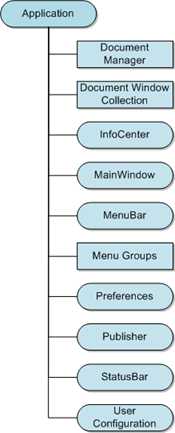
图 4?2
其中的Document Manager(文档管理器,为了方便记忆,加深印象,我们将其拟人化,称之为“文档管理员”吧!)是本书中访问最多的对象,其余对象几乎没有涉及到,如需了解其他对象,您需要查询其他资料,个人能力及篇幅所限,本书不能给您提供更多信息。
标签:结构 1.4 能力 win 访问 电脑 logs 任务管理 命名
原文地址:http://www.cnblogs.com/myzw/p/6911346.html